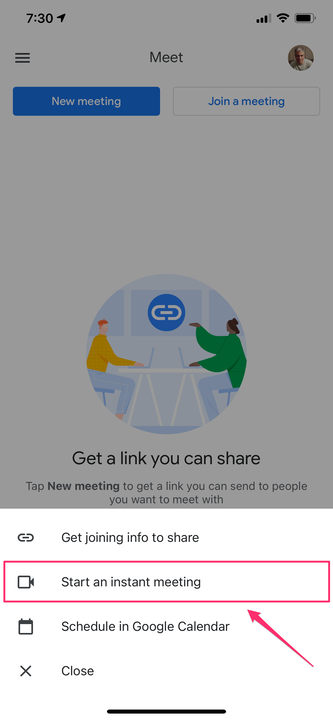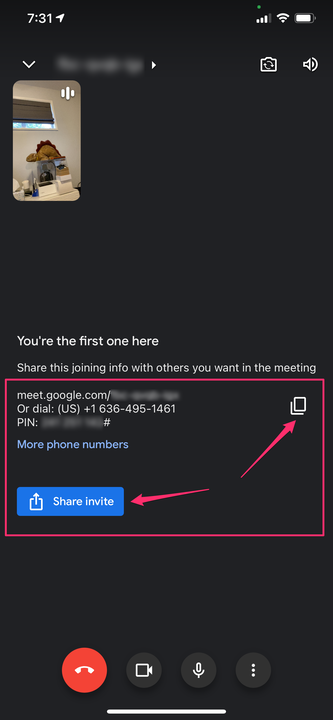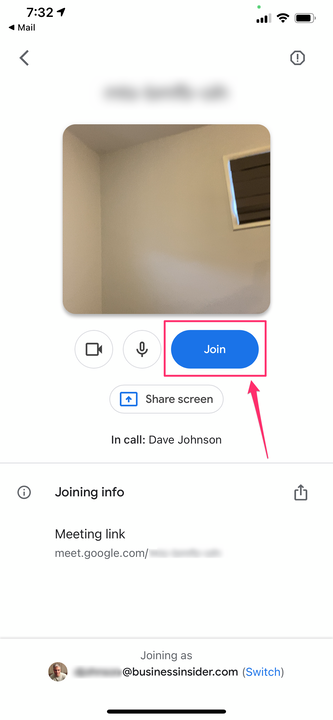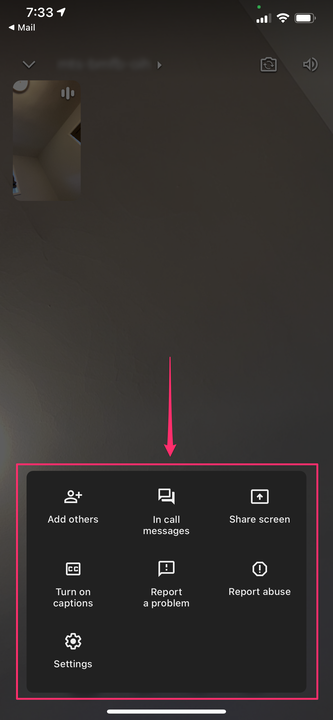Kuidas kasutada Google Meeti iPhone’is videokoosoleku alustamiseks või sellega liitumiseks
- Saate kasutada iPhone'is rakendust Google Meet, et kutsuda teisi koosolekule või võtta vastu kutse ja liituda muude koosolekutega.
- iPhone'i Google Meeti rakendusega saate teha kuni 100 inimesega ja ühe tunni pikkuseid videokõnesid.
- Kui olete Google Meetiga liitunud, puudutage kolme punktiga menüünuppu, et jagada oma ekraani, kutsuda rohkem osalejaid, lülitada sisse subtiitrid ja palju muud.
Google Meet on videovestlusteenus, mis ei piirdu enam ainult G Suite'i tellijatega, vaid on nüüd tasuta kõigile, kellel on Google'i konto. Meeti kõnega saab korraga liituda kuni 100 inimest ja kõned võivad kesta kuni 60 minutit – kuigi Google ei pruugi seda ajalimiiti jõustada, seega on võimalik, et saate teha pikemaid või isegi piiramatu pikkusega kõnesid.
Kuidas Google Meetiga alustada
Google Meeti kasutamiseks
oma iPhone'is, peate installima rakenduse App Store'ist. Kui teil on iPhone'iga ühendatud rohkem kui üks Google'i konto, peate rakenduse esmakordsel käivitamisel valima, millist kontot soovite Meetiga kasutada. Pärast seda olete valmis helistama.
Kuidas alustada Google'i kohtumist oma iPhone'is
1. Käivitage rakendus Meet ja seejärel puudutage ekraani ülaosas valikut Uus koosolek.
2. Puudutage hüpikaknas valikut „Alusta kiirkoosolekut".
Google Meetil on lihtne liides, millel on vaid kaks valikut ekraani ülaosas.
3. Koosolek algab ja näete oma osalejate koosolekuteavet. Teabe teistele inimestele saatmiseks puudutage "Jaga kutset" ja valige, kuidas soovite seda jagada – näiteks tekstisõnumi või meili teel. Teise võimalusena võite puudutada ikooni "Kopeeri" (mis näeb välja nagu kaks kattuvat ristkülikut), et kleepida oma sõnumisse.
Kui koosolek algab, puudutage teiste koosolekule kutsumiseks ikooni "Kopeeri" või nuppu "Jaga kutset".
Teil on ka mõned muud võimalused. Kui soovite koosolekut alustada, kuid mitte kohe, puudutage valikut „Uus koosolek” ja seejärel valikut „Hangi jagamiseks liitumisteavet”. Peate teavet jagama, et teised saaksid koosolekuga liituda, ja peate koosoleku alustamiseks kasutama sama teavet.
Soovi korral saate Google'i kalendris koosoleku planeerida hilisemaks kuupäevaks ja kellaajaks. Kui puudutate valikut Google'i kalendris Ajakava, avaneb rakendus Kalender ja saate seadistada Google Meeti kohtumise ja kutsuda samal ajal osalejaid.
Kuidas liituda oma iPhone'is kellegi teise Google Meetiga
Koosolekuga liitumiseks vajate koosoleku korraldaja kutset. Tavaliselt peaksite selle saama meili, tekstisõnumi või Google'i kalendri koosolekukutsena.
Lihtsaim viis koosolekuga liitumiseks on puudutada linki, mis avab Google Meeti rakenduse ja teavitab koosoleku korraldajat, et saaksite liituda.
Teise võimalusena võite käivitada Google Meeti rakenduse ja puudutada valikut „Liitu koosolekuga”. Peate sisestama või kleepima koosolekukutsel oleva koosoleku koodi.
Google Meeti kasutamine koosoleku ajal
Kui olete koosoleku korraldaja, peate pärast lingil klõpsamist või koosoleku koodi sisestamist puudutama koosoleku alustamiseks nuppu Liitu. Kui olete osaleja, puudutage valikut „Küsi liitumist”.
Peate koosolekuga liituma või liitumiseks luba küsima, olenevalt sellest, kas olete korraldaja või osaleja.
Kui koosoleku menüü ülekate pole nähtav, puudutage ekraani. Peaksite nägema ikoone kõne lõpetamiseks, kaamera ja mikrofoni sisse- ja väljalülitamiseks ning valikute menüü avamiseks. Oma valikute nägemiseks puudutage kolme punkti ekraani paremas alanurgas. Hüpikaknal saate muude valikute hulgas teha järgmist.
- Lisage teisi – see võimaldab teil liitumisteavet teiste inimestega jagada.
- Saada kõnesiseseid sõnumeid – puudutage seda, et saata kõne ajal vestlusaknas teistele osalejatele sõnum.
- Ekraani jagamine – jagage oma ekraani teiste osalejatega.
- Lülitage subtiitrid sisse – lubage see, et näha reaalajas loodud subtiitreid, kui iga inimene räägib.
Kohtumisvalikute nägemiseks puudutage kolme punktiga menüüd.